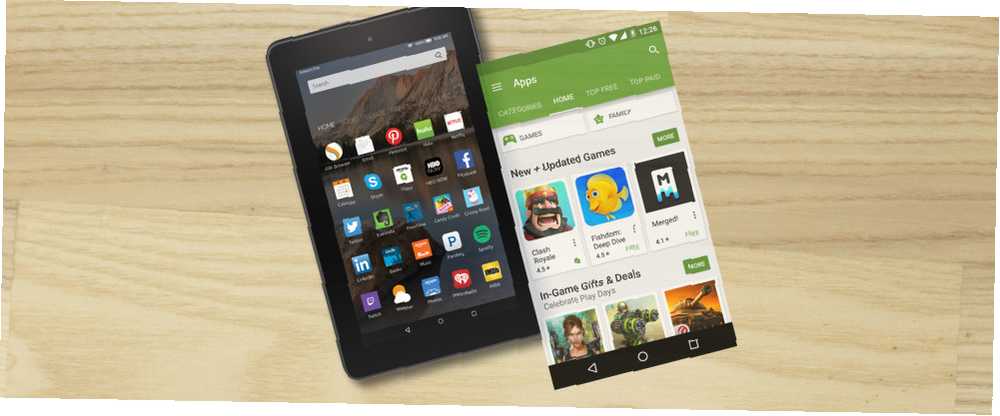
Michael Cain
0
2288
493
Amazon Fire tabletleri doğanın bir gücüdür. Ucuz, esnek ve iyi pil ömrü ile, çocuklar, büyükanne ve büyükbabalar ve bir akıllı telefondan veya hatta bir masaüstü bilgisayardan ilerleme konusunda isteksiz olabilecek herkes için tabletler için iyi bir giriş sağlar..
Amazon 7'nin elindeki 50 $ inç tableti Fire 7'yi inceledik: Ucuz Yeterince Ne Kadar Oldu: Amazon Fire 7 Ne Kadar Ucuz Yeterli Olduğunda: Amazon Fire 7 Eleştiri kimin kalitesi sizi şaşırtacak. 50 $ kadar az bir süre için kullanılabilir. ve kesinlikle göz önünde bulundurmanız gereken bir cihaz olmasına rağmen, kilit bir eksikliğinin olduğunu gözledik: Android Android'in Amazon yapımı sürümü Açıklandı: Donanım Üreticileri Android'i Nasıl Değiştirir? Android Skins Açıklaması: Donanım Yapıcılar Hisse Senetlerini Nasıl Değiştirir Donanım üreticileri Android'i alıp tamamen kendi başlarına birşeyin içine çekmeyi sever, ama bu iyi ya da kötü bir şey midir? Bir göz atın ve bu farklı Android arayüzlerini karşılaştırın. önceden yüklenmiş olarak geliyor.
Neyse ki, Amazon Fire tabletinizi Amazon'un size zorladığı yazılım kısıtlamaları ile kullanmanız gerekmez. Size daha geleneksel bir Android deneyimi sağlayacak çeşitli uygulamalar ve özelleştirmeler eklenebilir. Bir Amazon Fire tableti nasıl hisse senedi Android gibi görünmesini sağlayabilirsiniz bir göz atalım.
İlk Önce Önce: Köke Gerek Yok!
Android tabanlı cihazlar için yapılan birçok özelleştirmeler, telefonun kilidini açmaya ve kök erişimi kazanmaya dayanır. Bu, Amazon Fire tabletleriyle zorlaşıyor, çünkü Amazon tarafından düzenli olarak güncelleniyorlar; bu, perakende devinin, ilk başta kök erişimi elde etmenizi sağlayan tüm güvenlik açıklarını giderebileceği anlamına geliyor.
Bu çok büyük bir acıdır, bu yüzden özel bir ROM yükleme seçeneği varken, burada baktıklarımız Amazon Fire tweaks, kök erişim gerektirmeyen Android Telefonunuzu veya Tabletinizi Köklendirmek için Tam Kılavuz Köklendirmek için Komple Kılavuz Android Telefonunuz veya Tabletiniz Yani, Android cihazınızı rootlamak ister misiniz? İşte bilmeniz gereken her şey. .
Google Play'e ihtiyacınız var
Amazon App Store'da Google Play ve Amazon Appstore'da pek çok uygulama seçeneği olsa da Hangisi Daha İyi? Google Play ve Amazon Appstore: Hangisi Daha İyi? Google Play Store, uygulama indirme konusunda tek seçeneğiniz değil, Amazon Appstore’a bir denemeli misiniz? - ücretsiz birçok premium oyun da dahil olmak üzere - en iyi Android deneyimi için Google Play Store’a gerçekten erişiminiz olması gerekiyor.
Başlamak için, Geliştirici Seçeneklerini etkinleştirmeniz gerekir. Bunu bulun Ayarlar> Cihaz Seçenekleri, ve dokunun Seri numarası ye kadar yedi kere Geliştirici Seçenekleri menü öğesi aşağıda görünür. Bunu aç ve üzerine dokunun. ADB'yi etkinleştir, uyarıyı kabul ediyorum. Son olarak, aygıtı USB üzerinden PC'nize bağlayın ve kilidini açın, Windows'un gerekli sürücüleri indirmesini sağlayın.
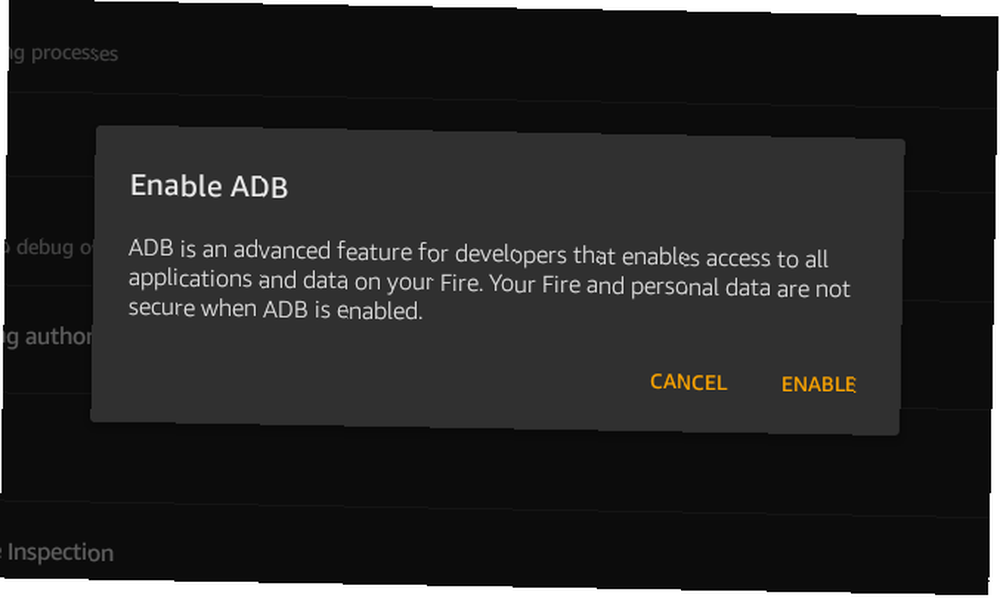
Ardından, Root Junky'ye gidin ve cihazınızla eşleşen Amazon Fire sürümünü seçin ve * Install-Play-Store.zip dosya (kullanıyoruz Amazon Fire 5'inci gen, ve Amazon-Fire-5th-Gen-Install-Play-Store.zip, bu bizim cihazımızla eşleştiği için).
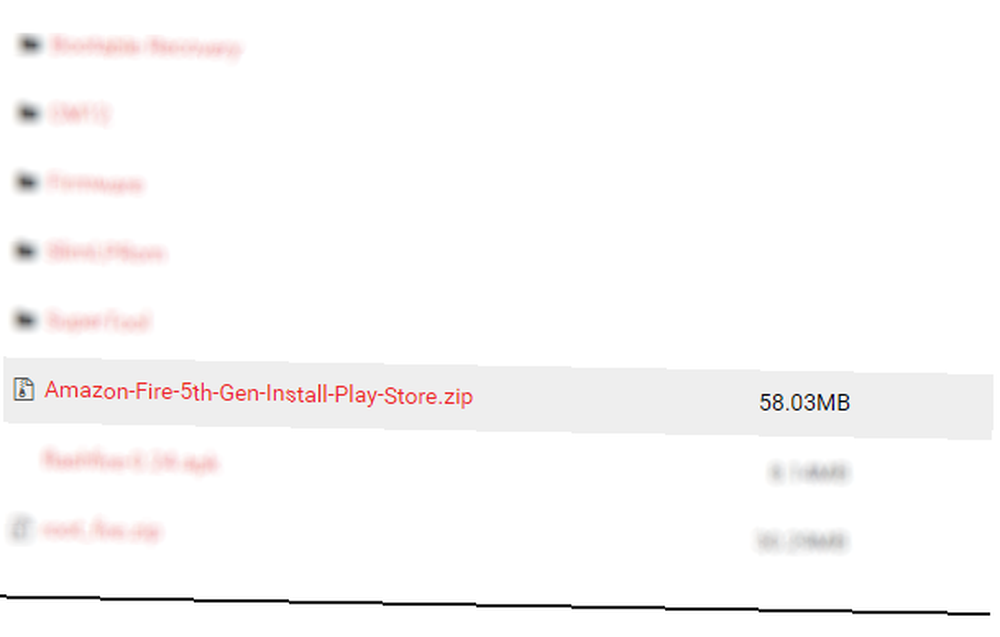
Bir kere indirildikten sonra içeriği çıkartın ve 1-Install-Play-Store.bat dosya. Amazon Fire tabletinizin kilidini açın ve USB hata ayıklama isteğini kabul edin, ardından 2 seçeneğini belirleyin..
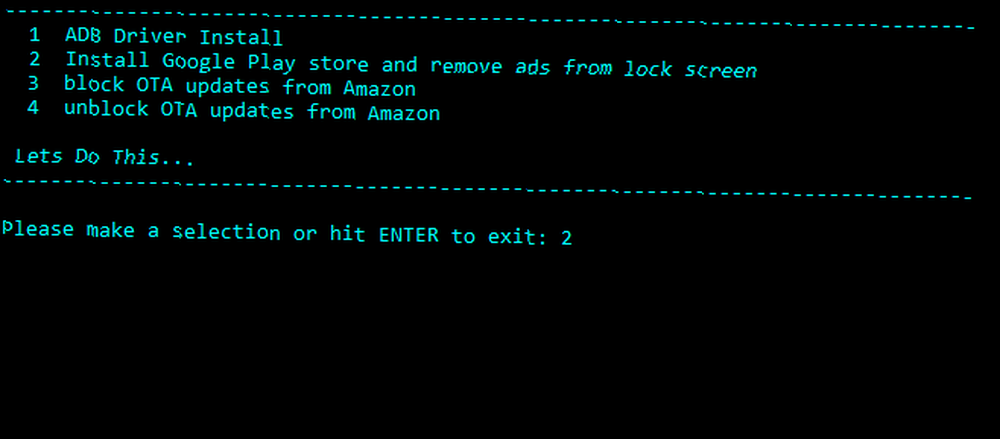
Bu tamamlandığında, Fire tabletinizi yeniden başlatmanız istenir, o zaman bunu yapın, ardından PC'nizden çıkarın. Yeniden başlattıktan sonra, Google Play Store simgesini (Google Ayarları ile birlikte) diğer uygulamalarınızın yanında bulabilirsiniz. Google Play'de oturum açmak (veya bir hesap oluşturmak) ve mağazaya göz atmaya başlamak için buna dokunun. Çoğu uygulama Amazon Fire tabletinde sorunsuz çalışmalıdır.
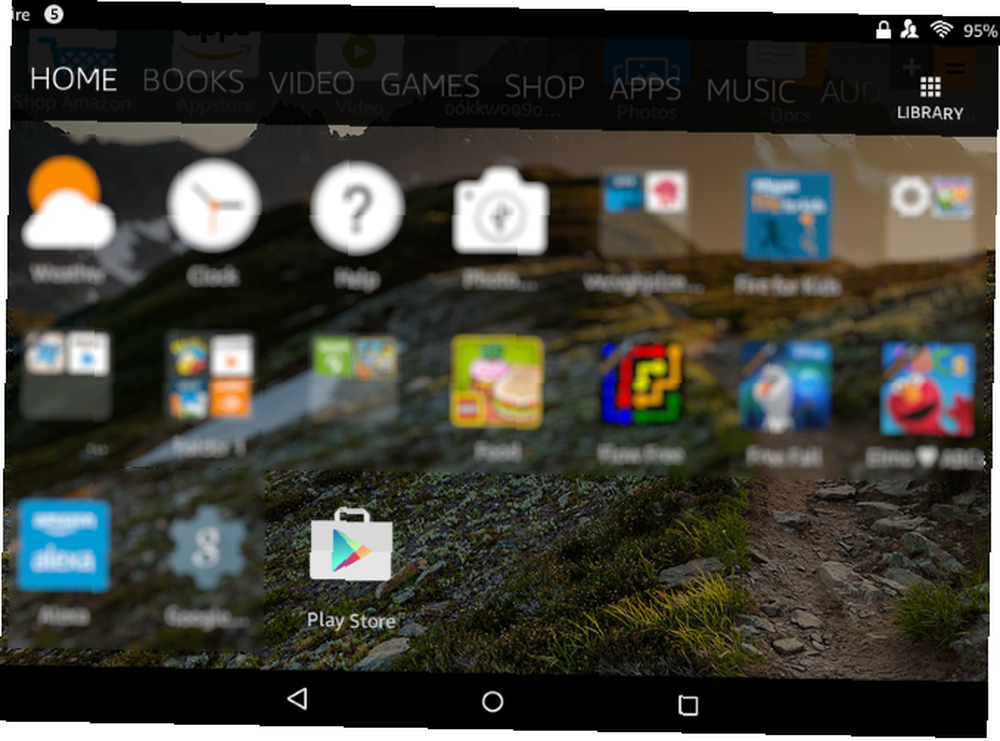
Devre dışı bırakmayı unutmayın ADB'yi etkinleştir bittiğinde seçenek.
Android Stili Başlatıcı için Zaman
Play Store yüklüyken, çeşitli alternatif rampaları inceleyebilirsiniz. [Android] Hakkında Duymadığınız Diğer 5 Ücretsiz Launcher [Android] Hakkında Duymadığınız Diğer 5 Ücretsiz Launcher [Android] Hakkında En İyi Şeylerden biri Android topluluğu, değişiklik ve değişikliklerin her zaman yapıldığı yönündedir. Android teknolojisi her zaman değişiyor ve bu nedenle, her zaman keşfedilecek yeni yollar var - ve daha pek çoğu… orada mevcut. Nova Launcher, ASUS'tan ZenUI ve Android 7.0 Nougat 7 Sebepleri Android Nougat’a Yükseltmek İstediğiniz 7 Sebep Android Nougat’a Yükseltmek İstediğiniz 7 Sebepleri Android 7.0’a geçmeyi düşünüyorsanız Nuga, belki de bu özellikler sizi ikna edebilir. esintili Nuga Başlatıcısı.
Başlangıçta, bu rampalar işe yaramaz. Bunu düzeltmek için, XDA Developers'da güncel bir bağlantı bulabileceğiniz LauncherHijack APK'yi çalıştırmanız gerekir. Bilgisayarınıza indirin ve kopyalayın. Nasıl Android Telefonunuza veya Tabletinize Herhangi Bir Dosyayı Sideload Yapma Android Telefonunuza veya Tabletinize Herhangi Bir Dosyayı Sideload Yapma Daha önce "sideloading" terimi ile karşılaşmış olabilirsiniz, ancak bu ne anlama geliyor? Ve uygulamaları veya dosyaları yanlışlıkla yükleme konusunda nasıl gidebilirsiniz? veya doğrudan Amazon Fire'in İpek tarayıcısı aracılığıyla indirin ve yükleyin. Açman gerekecek Ayarlar> Güvenlik ve anahtarı etkinleştirmek için Bilinmeyen Kaynaklardan Uygulamalar.
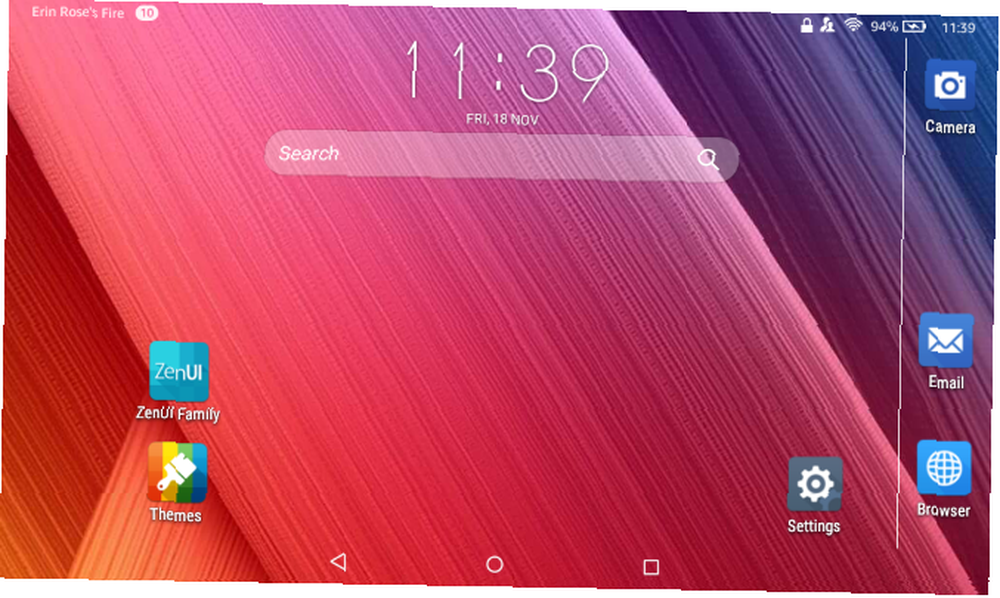
Kurulduktan sonra aç Ayarlar> Erişilebilirlik ve etkinleştir Ana Sayfa Düğmesine Basın Algılama. Basın Ev Seçilen başlatıcıyı etkinleştirmek ve Amazon Fire cihazınızda Android deneyiminin keyfini çıkarmaya başlamak için!
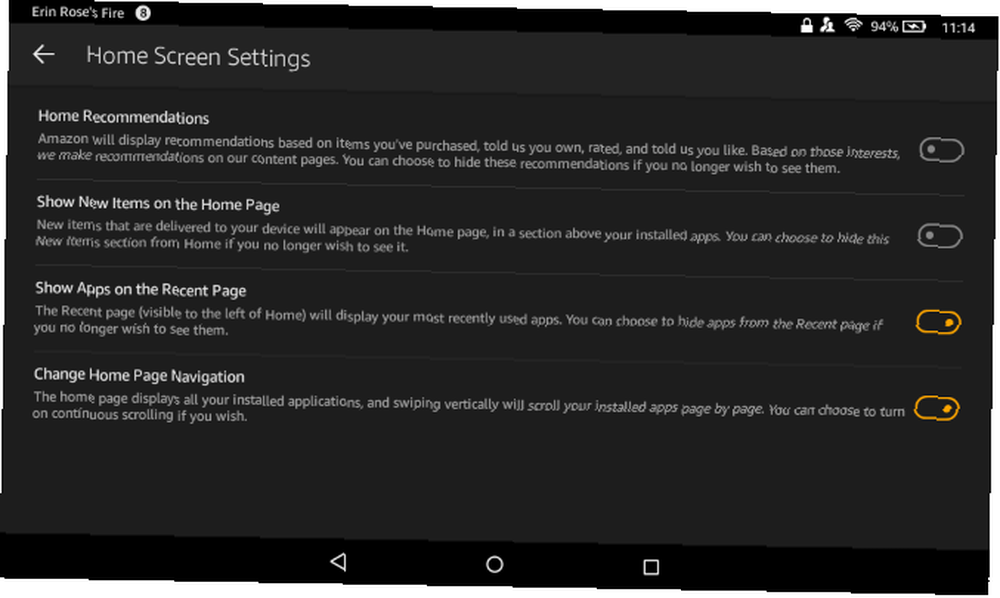
Amazon Fire başlatıcısını seviyorsanız, her zaman biraz düzenleyebilirsiniz. Açık Ayarlar> Uygulamalar ve Oyunlar> Amazon Uygulama Ayarları> Ana Ekran Ayarları Devre dışı bırakmak isteyebileceğiniz öğeleri görmek için Devre dışı bırakmanızı öneririz Ev Önerileri ve Ana Sayfada Yeni Öğeleri Göster.
Bu arada, etkinleştirebilirsiniz Ana Sayfa Gezinmesini Değiştir daha fazla Android-y hissi için.
Amazon Reklamlarını öldür
Fire tabletlerin en ucuz versiyonları reklamlar etkin olacak. Neyse ki, onları devre dışı bırakabilirsiniz..
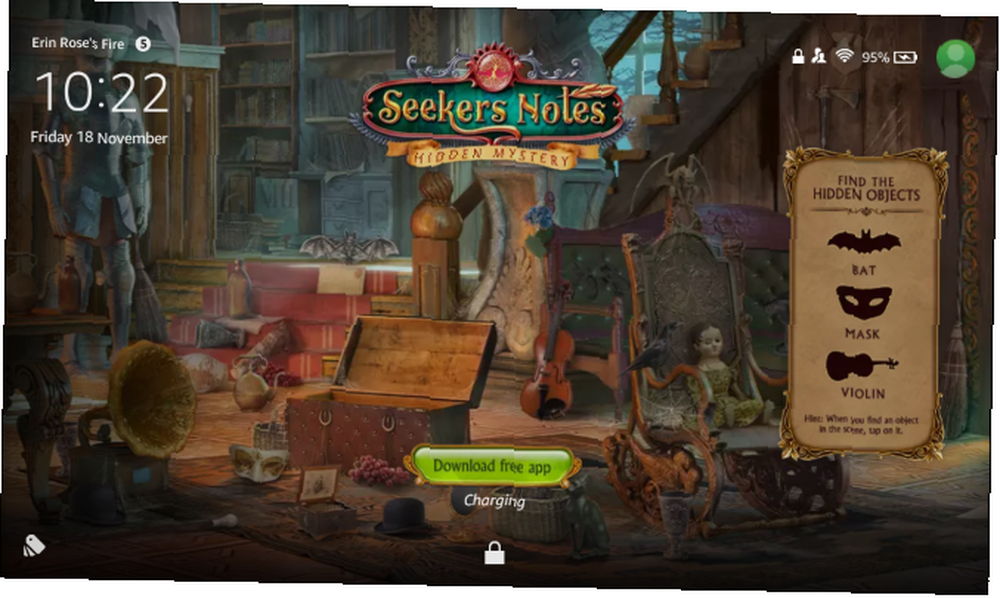
Burada bir kaç seçeneğin var. İlki, reklamları otomatik olarak kilit ekranınızdan kaldırdığı için yukarıda açıklanan yöntemi kullanarak Google Play Store’a erişim sağlamaktır. Reklamları kilit ekranından kaldıran bir seçenek göreceksiniz.
Maalesef, reklamların kilit ekranından kaldırılması çarptı ve kaçırıldı ve köklenmesi gibi Amazon’un belirli bir yazılım istismarını düzeltip sabitlemediğine bağlı.
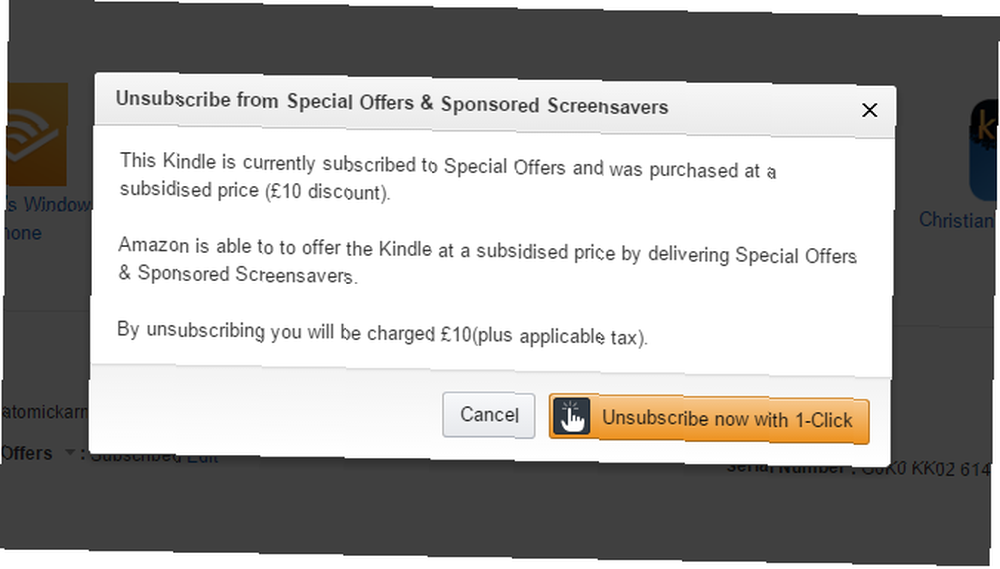
İkinci seçenek biraz daha pahalıdır. Masaüstünüzde bir tarayıcı açın ve altında da bulabileceğiniz Amazon'un İçeriğinizi ve Cihazlarınızı Yönetin sayfasına gidin Hesabınız. seçmek Cihazlarınız, tableti vurgulayın, sonra bulun Özel Teklifler: Abone ve tıklayın Düzenle.
Özel teklifler ve ilanlardan çıkmak “Sponsorlu Ekran Koruyucular”), tıklayın 1 tıkla abonelikten çık. Bu size 15 ABD Doları (İngiltere’de 10 TL) geri koyacaktır; bu nedenle, reklamları yerinde bırakmanın veya bütçenize aykırı hale getirmenin artılarını ve eksilerini tartmanız gerekir..
Devre Dışı Bırakabileceğiniz Diğer Amazon Özellikleri
Amazon'un Fire OS işletim sistemi birkaç can sıkıcı duruma geldi “Özellikler” Daha otantik bir Android deneyimi için kaldırmak isteyeceksiniz. Yönelmek Ayarlar> Uygulamalar ve Oyunlar> Amazon Uygulama Ayarları, devre dışı bırakabileceğiniz bir seçenekler koleksiyonu bulacaksınız.
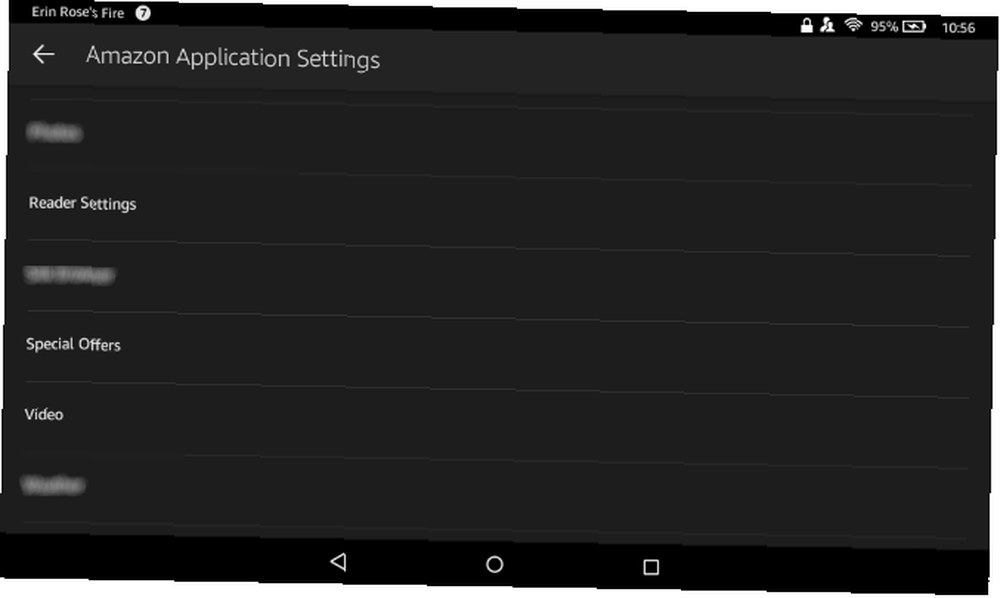
Bunlar:
Okuyucu Ayarları> Bu Cihaza Gönderilen Push Bildirimleri - Burada istemediğiniz bildirimleri devre dışı bırakabilirsiniz.
Özel Teklifler Ayarları - Kilit ekranı reklamlarını eksiksiz bıraktıysanız, Kişiselleştirilmiş Önerileri devre dışı bırakmak için bunu kullanın..
Amazon Video Ayarları> Güvertede - Amazon'un önerilen filmler indirmesini ve sizi bildirimlerle spam göndermesini önlemek için bunu devre dışı bırakın.
Amazon Fire'daki Bildirimleri Yönet
Yapabileceğiniz başka bir ince ayar bildirimleri daha az rahatsız edici hale getirmektir. Özel teklif bildirimleri günlük olarak açılır ve Amazon'un kaydolmanız gerektiğini düşündüğü promosyonları size bildirir ancak bunlar hızlı ve zahmetsiz bir şekilde devre dışı bırakılabilir.
Biri bildirim alanında göründüğünde, bir mesaj görene kadar tuşa uzun dokunun. ben simgesini ve ardından Blok sonraki menüden Önceden yüklenmiş bazı bildirim alanlarına yönelik spam uygulamaları kaldırılabilir. Android'de İstenmeyen Uygulamaların Kaldırılması Android'de İstenmeyen Uygulamaların Kaldırılması Normal şekilde kaldırılmayan Android uygulamalarını kaldırmak ister misiniz? Köklü ve köklü olmayan cihazlara yönelik uygulamaları kaldırma seçenekleri şunlardır. tabii ki tercih edilebilir bir seçenek olabilir.
Amazon Fire tabletinizi daha çok Android hisse senedi gibi hissetmenizi sağlamak için yapabileceğiniz beş şey. Bunlardan herhangi birini denedin mi? Belki de Amazon Fire cihazınıza özel bir Android ROM yerleştirdiniz? Yorumlarda bize bundan bahsedin.











